Page 1
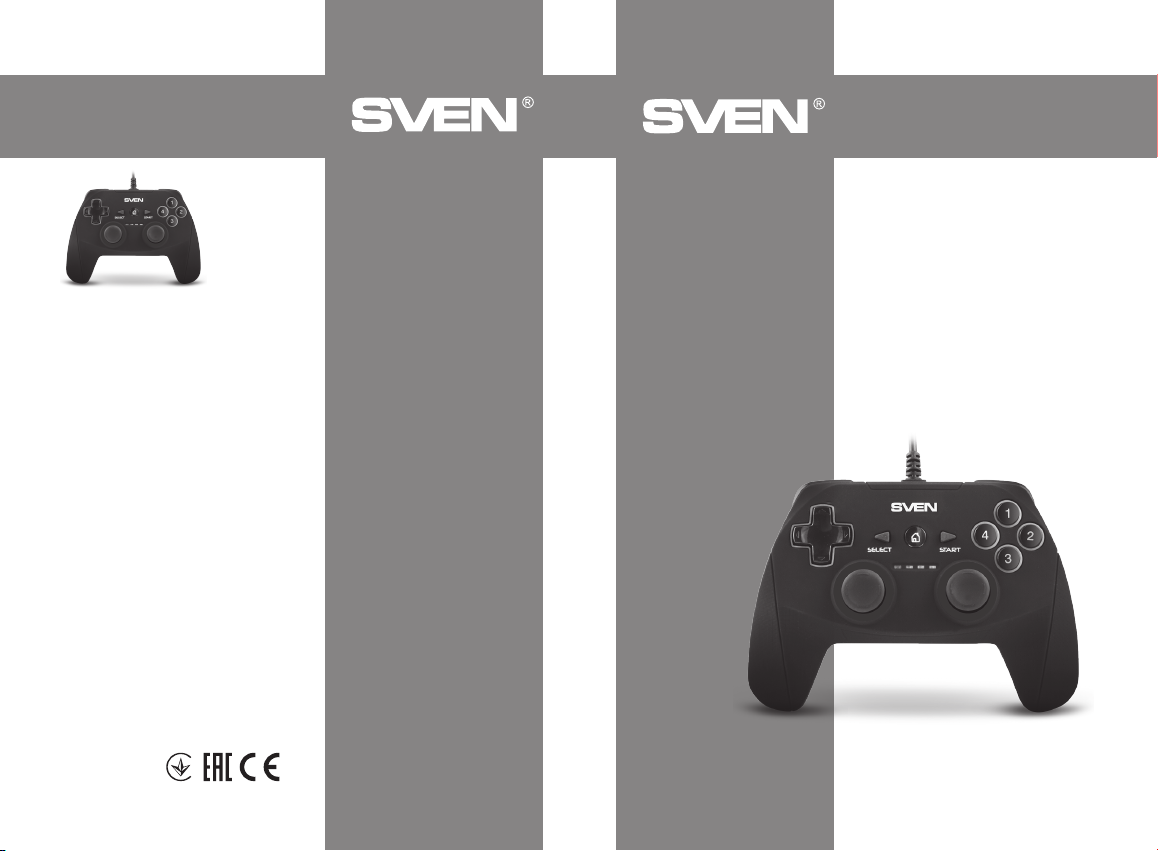
Модель:
GC-750
Импортер в России: ООО «РЕГАРД», 105082,
г. Москва, ул. Фридриха Энгельса, д. 75, стр. 5.
Уполномоченная организация в России:
ООО «РТ-Ф», 105082, г. Москва, ул. Фридриха
Энгельса, д. 75, стр. 5.
Условия гарантийного обслуживания смотрите
в гарантийном талоне или на сайте www.sven.fi.
Гарантийный срок: 12 мес. Срок службы: 2 года.
Производитель: «СВЕН ПТЕ. Лимитед»,
176 Джу Чиат Роуд, № 02-02, Сингапур, 427447.
Произведено под контролем «Свен Скандинавия
Лимитед», 48310, Финляндия, Котка,
Котолахдентие, 15. Сделано в Китае.
Модель:
GC-750
Постачальник/імпортер в Україні:
ТОВ «СВЕН Центр»,
м. Переяслав-Хмельницький,
тел. (044) 233-65-89/98.
властивості та відомості про безпеку товару дивіться у Керівництві з експлуатації. Умови гарантійного обслуговування дивіться в гарантійному
талоні або на сайті www.sven.fi.
Гарантійний термін: 12 міс. Строк служби: 2 роки.
Товар сертифіковано/має гігієнічний висновок.
Шкідливих речовин не містить. Зберігати в сухому
місці.
Виробник: «СВЕН ПТЕ. Лімітед»,
176 Джу Чіат Роуд, № 02-02, Сінгапур, 427447.
Виготовлено під контролем «Свен Скандинавія
Лімітед», 48310, Фінляндія, Котка,
Котолахдентіє, 15. Зроблено в Китаї.
Manufacturer: SVEN PTE. LTD, 176 Joo Chiat Road,
№ 02-02, Singapore, 427447. Produced under the
control of Oy Sven Scandinavia Ltd. 15, Kotolahdentie, Kotka, Finland, 48310. Made in China.
® Registered Trademark
of Oy SVEN
Scandinavia Ltd. Finland.
08400, Київська область,
вул. Героїв Дніпра, 31,
Призначення, споживчі
V02
GC-750 GC-750
Игровой манипуляторИгровой манипулятор
РУКОВОДСТВО
ПО ЭКСПЛУАТАЦИИ
www.sven.fi
Page 2
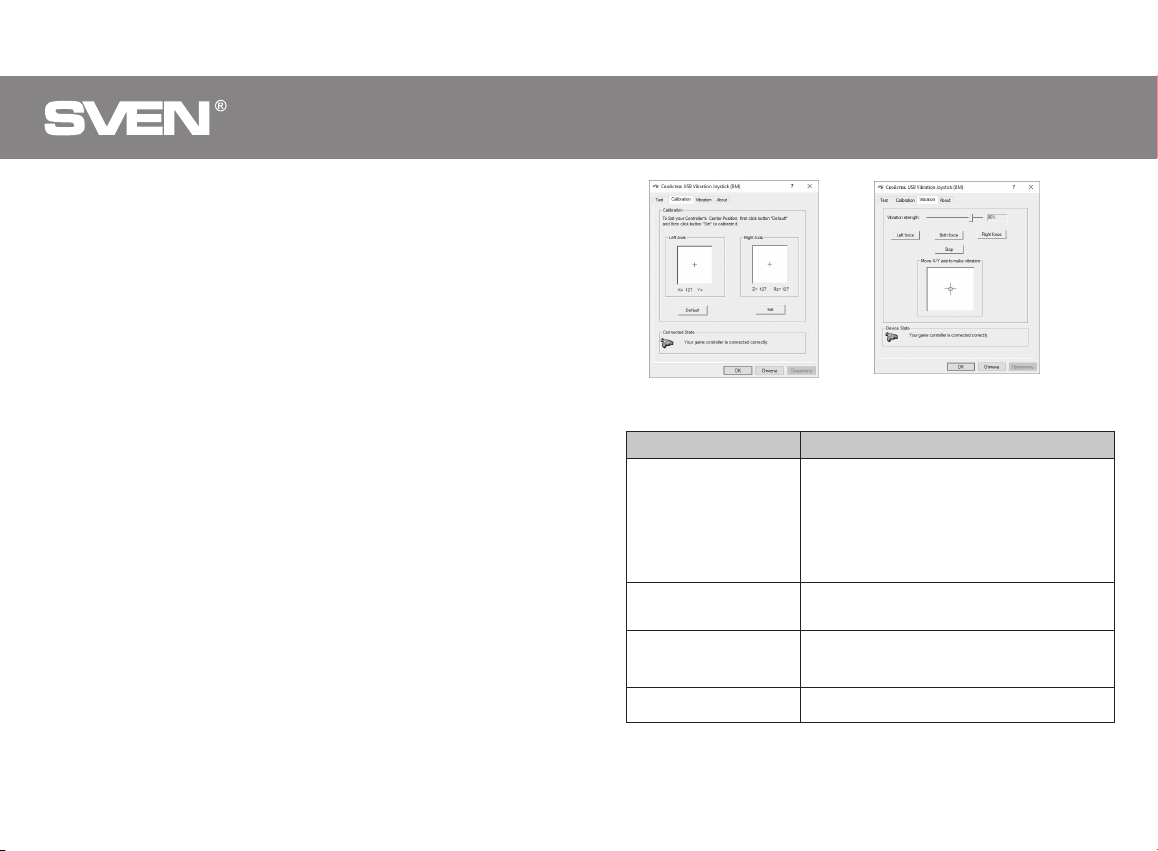
RUS
ENG
Игровой манипулятор
Благодарим Вас за покупку игрового манипулятора торговой марки SVEN!
Перед эксплуатацией устройства внимательно ознакомьтесь с настоящим Руководством и сохраните его на весь период использования.
АВТОРСКОЕ ПРАВО
© 2018. SVEN PTE. LTD. Версия 1.0 (V 1.0).
Данное Руководство и содержащаяся в нем информация защищены авторским правом. Все
права защищены.
ТОРГОВЫЕ МАРКИ
Все торговые марки являются собственностью их законных владельцев.
ПРЕДУПРЕЖДЕНИЕ ОБ ОГРАНИЧЕНИИ ОТВЕТСТВЕННОСТИ
Несмотря на приложенные усилия сделать Руководство более точным, возможны некоторые
несоответствия. Информация данного Руководства предоставлена на условиях «как есть».
Автор и издатель не несут никакой ответственности перед лицом или организацией за ущерб
или повреждения, произошедшие от информации, содержащейся в данном Руководстве.
РЕКОМЕНДАЦИИ ПОКУПАТЕЛЮ
• Аккуратно распакуйте изделие, проследите за тем, чтобы внутри коробки не остались
какие-либо принадлежности. Проверьте устройство на предмет повреждений. Если изделие
повреждено при транспортировке, обратитесь в фирму, осуществляющую доставку; если
изделие не функционирует, сразу же обратитесь к продавцу.
• Перевозка и транспортировка оборудования допускается только в заводской упаковке.
• Не требует специальных условий для реализации.
• Утилизировать в соответствии с правилами утилизации бытовой и компьютерной техники.
СОДЕРЖАНИЕ
RUS ...................................................................................................
1. ОПИСАНИЕ ....................................................................................
2. МЕРЫ БЕЗОПАСНОСТИ .....................................................................
3. КОМПЛЕКТНОСТЬ ...........................................................................
4. ОСОБЕННОСТИ ...............................................................................
5. СИСТЕМНЫЕ ТРЕБОВАНИЯ ................................................................
6. ОПИСАНИЕ КОНСТРУКЦИИ ................................................................
7. ПОДКЛЮЧЕНИЕ И ИНСТАЛЛЯЦИЯ ......................................................
8. РЕШЕНИЕ ВОЗМОЖНЫХ ПРОБЛЕМ .....................................................
UKR ..................................................................................................
ENG .................................................................................................
Здесь же Вы сможете найти обновленную версию данного Руководства.
Техническая поддержка размещена на сайте www.sven.fi.
Operation Manual
Fig. 10
8.TROUBLESHOOTING
Problem
After installation of the software,
the game controller does not
work normally.
2
3
3
3
3
3
4
5
7
8
14
The analog axis worked
automatically without the
intervention of the player.
After starting the game, the
vibro-feedback function is
turned on without the player’s
intervention.
In the process of playing the
vibration function is not enough.
If none of the above mentioned solutions removes the problem, please seek professional advice
at your nearest authorized service center. Never try to repair the device on your own.
Solution
А. Check whether the link cable of the controller is strongly
connected to the PC.
B. Open the Properties window: Controller (Controller (XBOX
36 ...) / Properties: USB Vibration Joystick (BM), and check
that the gamepad is connected correctly.
C. Check whether the settings of the controller have any
conflicts with other peripherals’ settings.
D. Restart your PC, if the controller still doesn’t work normally.
The manipulator calibration is not adjusted or confirmed after
adjustment.
Enter the «Force Feedback» settings in the game, and
calibrate the vibro-feedback function.
Enter the «Force Feedback»settings in the game, and set
the vibration strength.
GC-750
Fig. 11
2
19
Page 3
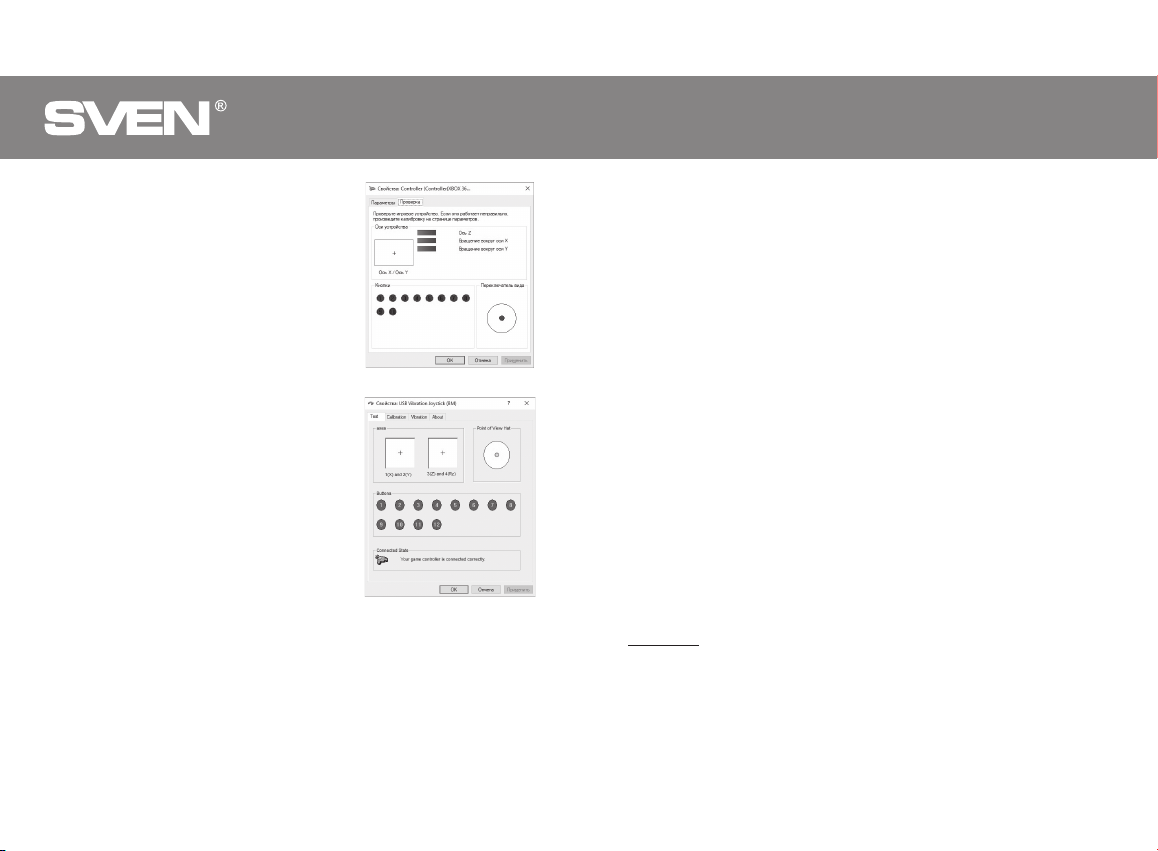
ENG
RUS
PC Wired Gamepad
• To check and configure in «XInput» mode, select
«Properties» in the «Game devices» window, the «Properties:
Controller (XBOX 36 ...» window will pop-up (Fig.8). In the
«Verification» tab, you can check the execution of commands
when you press the buttons and rotate the joystick. To
calibrate the joystick, select the «Settings» tab, click
«Calibrate» and follow the instructions.
• To check and configure in DirectInput mode, select
Properties in the Game Devices window, and the Properties:
USB Vibration Joystick (BM) window pops up. In the «Test»
tab, you can check the execution of commands when you
press the buttons and rotate the joysticks, and also check
whether the joystick is connected to the PC in the
«Connected State» line (Fig. 9).
In the «Calibration» tab, you can center the position of both
joysticks (Fig. 10). To do this, you need to set them to the
middle position, then click «Default» and «Set» . After
calibration, you must click «Accept» or «OK» on the bottom
line of this window to save the changes.
• In the «Vibration Test» tab, you can check the operation of
both vibrators together by pressing the «Both force» button;
or separately, by pressing the «Left force» and «Right force»
buttons. And also by rotating the left joystick in the analog
mode of operation or by pressing the 8-way joystick in the
digital mode of operation (Fig. 11). To stop the test, press the
«Stop» button. Moving the cursor in the row «Vibration
strengthv» we can increase or decrease the force of vibration.
To save the settings, click «Apply» or «OK» in the bottom line
of this window.
• The «About» tab provides information about the version of
the installed driver.
• The device can work in analog and digital modes. The
modes are switch by pressing the HOME button. In digital
mode, two axes are available, and in analog mode all 4 axes.
• With PS3.
Connect the gamepad to an available USB port. The system will automatically establish a
connection, and the LED corresponding to the number of the gamepad in the system will light up.
• With Android.
To connect to devices running Android, you need a USB OTG cable (not included). After connecting
the gamepad with this cable, the system will automatically establish a connection, while the two
rightmost LEDs will light up.
Fig
Fig. 9
. 8
Руководство по эксплуатации
1. ОПИСАНИЕ
Игровой манипулятор GC-750 можно использовать в разных играх – симуляторах, аркадах,
шутерах и т. п. Эффект виброотдачи передает ощущение реалистичности в играх. Резиновое
покрытие и эргономичная конструкция манипулятора GC-750 повышает точность управления
во время игры.
2. МЕРЫ БЕЗОПАСНОСТИ
• Не разбирайте устройство и не ремонтируйте его сами. Обслуживание и ремонт должны
производить только квалифицированные специалисты сервисных центров.
• Оберегайте устройство от воздействия повышенной влажности, пыли, сильных магнитных
полей, вибрации, высоких температур, едких жидкостей и газов.
• Указания по у ходу: для очистки корпуса используйте чистую мягкую ткань. Не используйте
для очистки такие растворители, как бензин или спирт, так как они могут повредить поверхность устройства.
• Не роняйте устройство, чтобы не повредить его.
3. КОМПЛЕКТНОСТЬ
• Манипулятор — 1 шт.
• Руководство по эксплуатации — 1 шт.
• Гарантийный талон — 1 шт.
4. ОСОБЕННОСТИ
• Эргономичный геймпад для игр
• Поддержка игр под X-Input
• Поддержка: Windows 7/8/10, PS3, Android*
• Интерфейс USB
• Функция виброотдачи для повышения реалистичности
• 4 оси, 8-позиционный джойстик, 2 мини-джойстика и 11 кнопок
• Soft-touch покрытие для уверенного контроля во время игры
• Работа в цифровом и аналоговом режимах
5. СИСТЕМНЫЕ ТРЕБОВАНИЯ
• Свободный USB-порт ПК
• Операционная система Windows 7/8/10, PS3, Android*
* Bозможна несовместимость с отдельными версиями Android и моделями Android-устройств.
GC-750
18 3
Page 4

RUS
ENG
6. ОПИСАНИЕ КОНСТРУКЦИИ
a 8-позиционный джойстик
b Кнопка SELECT
c Кнопка HOME
d Кнопка START
e Кнопки 1-4
f Левый джойстик
g Индикаторы режима работы
h Правый джойстик
i Кнопка RT
j Кнопка RB
k Кабель USB
l Кнопка LT
m Кнопка LB
n Переключатель режимов DirectInput
и XInput
n
X INPUT D
Рис. 3. Вид снизу
Игровой манипулятор
a
b
c
d e
START
SELECT
g
f
Рис. 1. Вид сверху
RB
RТ LТ
jli
Рис. 2. Вид спереди
h
k
Operation Manual
CONNECTION AND INSTALLATION
7.
• Connect the gamepad via USB cable
available USB port of your PC.
• Download the software from the official site from
the product page and run the program «SVEN
Gamepad.exe».
• In order to test and configure the gamepad,
Control Panel» → «Devices and Printers», in the
«
Windows control panel (in the
gamepad is displayed as
», in the «DirectInput» - «USB Gamepad»),
Windows
then right-click on the device icon and select
Gaming device parameters (administrator rights may
be required) (Fig.4.5). The
will appear. In XInput mode, the gamepad is
displayed as
(Fig. 6), in the
Joystick (BM)
«DirectInput» and «XInput» modes, switch the n
switch to the appropriate position.
LB
m
«Controller (XBOX 360 For Windows)»
» (Fig. 7). To switch bet ween the
«Xbox 360 Controller for
«Game devices» window
«DirectInput» mode - «USB Vibration
. 6
Fig
k to an
choose
«XInput» mode, the
.
GC-750
Fig
. 4
Fig. 5
Fig. 7
4
17
Page 5

ENG
RUS
6. DESCRIPTION OF CONSTRUCTION
a D-Pad
b Button SELECT
c Button HOME
d Button START
e Buttons 1–4
f Left joystick
g Operation mode indicators
h Right joystick
i Button RT
j Button RB
k USB Cable
l Button LT
m Button LB
n DirectInput and XInput switch modes
n
X INPUT D
Fig. 3. Bottom view
PC Wired Gamepad
a
b
c
d e
START
SELECT
g
f
Fig. 1. Top view
RB
RТ LТ
jli
Fig. 2. Front view
h
k
Руководство по эксплуатации
7. ПОДКЛЮЧЕНИЕ И ИНСТАЛЛЯЦИЯ
Подключите манипулятор кабелем USB k к
•
свободному USB-порту компьютера.
• Скачайте ПО с официального сайта со страницы
товара и запустите программу «SVEN Gamepad.exe»
для установки драйверов на ПК.
• Для того, чтобы проверить и настроить геймпад,
необходимо открыть вкладку “Устройства и принтеры» в панели управления Windows (в режиме
«XInput» геймпад отображается как «Xbox 360
Controller for Windows», в режиме «DirectInput» «USB Gamepad»), затем щелкнуть правой кнопкой
мыши по иконке устройства и выбрать «Параметры игровых устройств» (возможно потребуются
права администратора) (рис.4,5). При этом
появится окно “Игровые устройства». В режиме
«XInput» геймпад отображается как «Controller
(Controller (XBOX 360 For W indows))» (рис.6), в
режиме «DirectInput» - “USB Vibration Joystick
(BM)» (рис.7). Для переключения между режимами “DirectInput” и «XInput» необходимо перевести переключатель
жение.
LB
m
n в соответствующее поло-
Рис. 6
GC-750
Рис. 4
Рис. 5
Рис. 7
16 5
Page 6

RUS
ENG
Игровой манипулятор
• Для проверки и настройки в режиме XInput выберите
«Свойства» в окне «Игровые устройства», при это м
всплывет окно «Свойства: Controller (Controller (XBOX
36...» (рис.8). Во вкладке «Проверка» можно проверить
исполнение команд при нажатии на кнопки и вращении
джойстиков. Для калибровки джойстика выберите
вкладку «Параметры», нажмите «Откалибровать» и следуйте дальнейшим инструкциям.
• Для проверки и настройки в режиме «DirectInput»
выберите «Свойства» в окне «Игровые устройства», при
этом всплывет окно «Свойства: USB Vibration Joystick
(BM)». Во вкладке «Test» можно проверить исполнение
команд при нажатии на кнопки и вращении джойстиков,
а также проверить корректность подключения джойстика
к ПК в строке «Connected State» (рис.9).
Во вкладке «Calibration» можно отцентровать положение
обоих джойстиков (рис.10). Для этого нужно установить
их в среднее положение, затем нажать «Default» и «Set».
После калибровки необходимо нажать «Принять» или
«Ок» в нижней строке этого окна, чтобы сохранить
изменения.
• Во вкладке «Vibration Test» можно проверить работу
обоих вибромоторов вместе, нажимая кнопку «Both
force»; или по отдельности, нажимая кнопки «Left force» и
«Right force». А также вращая левый джойстик в аналоговом режиме работы или нажимая на 8-ми позиционный джойстик в цифровом режиме работы (рис. 11).
Для остановки теста нужно нажать кнопку « Stop».
Передвигая курсор в строке «Vibration strength» мы
можем увеличить или уменьшить силу виброотдачи. Для
сохранения настроек необходимо нажать «Применить»
или «OK» в нижней строке этого окна.
• Во вкладке «About» доступна информация о версии
установленного драйвера.
• Устройство может работать в аналоговом и цифровом режимах. Режимы переключаются
кнопкой HOME. В цифровом режиме доступны две оси, а в аналоговом же режиме все 4 оси.
• Работа с PS3.
Подключите геймпад к свободному USB порту. Система автоматически установит
подключение, при этом загорится светодиод, соответствующий номеру геймпада в системе.
• Работа с Android.
Для подключения к устройствам под управлением Android необходим USB OTG кабель (в
комплект не входит). После подключения геймпада посредством данного кабеля, система
автоматически установит соединение, при этом загорятся два крайних правых светодиода.
Рис. 8
Рис. 9
Operation Manual
1. DESCRIPTION
GC-750 Gamepad can be used in different games such as simulators, arcades, shooter
games etc. Vibration feedback imparts a feeling of realistic experience during games. Rubber
coating and ergonomic construction of GC-750 enhance accuracy of its operation during games.
2. SAFETY PRECAUTIONS
• Do not disassemble or repair the device on your own. Maintenance and repairs should be carried
out by qualified service centre staff only.
• Protect the device from direct impact of high humidity, dust, strong magnetic fields, vibrations, high
temperatures, toxic liquids and gases.
• Instructions for device maintenance: for cleaning the case of the device please use clean soft
cloth. Do not use such solvents as gasoline or spirit for cleaning, since these solvents can damage
the surface of the device.
• Do not drop the device to avoid damaging it.
3. PACKAGE CONTENTS
•
Gamepad — 1 pc
•
Operation Manual — 1 pc
•
Warranty card — 1 pc
4. SPECIAL FEATURES
• Ergonomic design of the gamepad
• Support for games for X-Input
• Supports: Windows 7/8/10, PS3, Android*
• USB Interface
• Turbo function for continuous firing
• 4 axes, D-Pad, 2 mini joysticks and 11 buttons
• Soft-touch coverage for confident control while playing
• Digital and analog modes available
5. SYSTEM REQUIREMENTS
• USB port available
• Windows 7/8/10, PS3, Android* Operational System
* There may be incompatibility with individual versions of Android and models of Android-devices.
GC-750
6
15
Page 7

ENG
RUS
PC Wired Gamepad
Congratulations on the purchase of Sven gamepad!
Please read this Operation Manual before using the unit and retain this Operation Manual in safe
place for future reference.
COPYRIGHT
© 2018. SVEN PTE. LTD. Version 1.0 (V 1.0).
This Manual and information contained in it are copyrighted. All rights reserved.
TRADEMARKS
All trademarks are the property of their legal holders.
NOTICE OF RESPONSIBILITY RESTRICTION
Despite the exerted effor ts to make this Manual more exact, some discrepancies may occur. The
information of this Manual is given on “as is” terms. The author and the publisher do not bear any
liability to a person or an organization for loss or damages which have arisen from the information,
contained in the given Manual.
BUYER RECOMMENDATIONS
• Unpack the device carefully. Make sure there are no accessories left in the box. Check up the
device for damage; if the product was damaged during transportation, address the firm which
carried out the delivery; if the product functions incorrectly, address the dealer at once.
• Shipping and transportation equipment is permitted only in the original container.
• Does not require special conditions for realization.
• Dispose of in accordance with regulations for the disposal of household and computer
equipment.
CONTENTS
RUS .......................................................................................................
UKR.......................................................................................................
ENG .................................................................................................
1. DESCRIPTION ..................................................................................
2. SAFETY PRECAUTIONS ......................................................................
3. PACKAGE CONTENTS .......................................................................
4. SPECIAL FEATURES ...........................................................................
5. SYSTEM REQUIREMENTS ....................................................................
6. DESCRIPTION OF THE СONSTRUCTION ....................................................
7. CONNECTION AND INSTALLATION ........................................................
8. TROUBLESHOOTING .......................................................................
Technical support is on www.sven.fi.
Руководство по эксплуатации
Рис. 10
8. РЕШЕНИЕ ВОЗМОЖНЫХ ПРОБЛЕМ
Проблема
После установки ПО
манипулятор не работает.
2
8
14
15
15
15
15
15
16
17
17
Аналоговая ось сработала
автоматически без
вмешательства игрока.
После запуска игры функция
виброотдачи включается сама
без вмешательства игрока.
В процессе игры функция
виброотдачи недостаточна.
Если ни один из указанных выше способов не позволяет решить проблему, пожалуйста, обратитесь за профессиональной консультацией в ближайший к Вам сервисный центр.
Никогда не пытайтесь ремонтировать изделие самостоятельно.
Решение
А. Проверьте, надежно ли кабель манипулятора подсоединен к ПК.
Б. Откройте окно «Свойства: Controller (Controller (XBOX
36...»/«Свойства:USB Vibration Joystick (BM)», и
проверьте корректность подключения геймпада.
В. Проверьте, не имеет ли манипулятор конфликтов
с другими периферийными устройствами.
Г. Перезапустите ПК, если геймпад не работает.
Калибровка манипулятора не отрегулирована или не
подтверждена после регулировки.
Войдите в настройки «Force Feedback» в игре
и откалибруйте функцию виброотдачи.
Войдите в настройки «Force Feedback» в игре
и настройте силу виброотдачи.
GC-750
Рис. 11
14 7
Page 8

UKR
UKR
Ігровий маніпулятор
Дякуємо Вам за купівлю ігрового маніпулятора торговельної марки SVEN!
Перед експлуатацією пристрою уважно ознайомтеся з цим Керівництвом і збережіть його на
весь період користування.
АВТОРСЬКЕ ПРАВО
© 2018. SVEN PTE. LTD. Версiя 1.0 (V 1.0).
Це Керівництво та інформація, що міститься в ньому, захищено авторським правом. Усі права
застережені.
ТОРГОВЕЛЬНІ МАРКИ
Усі торговельні марки є власністю їх законних власників.
ПОПЕРЕДЖЕННЯ ПРО ОБМЕЖЕННЯ ВІДПОВІДА ЛЬНОСТІ
Незважаючи на докладені зусилля зробити Керівництво точнішим, можливі деякі невідповідності. Інформація цього Керівництва надана на умовах «як є». Автор і видавець не несуть
жодної відповідальності перед особою або організацією за збитки або ушкодження, завдані
інформацією, що міститься у цьому Керівництві.
РЕКОМЕНДАЦІЇ ПОКУПЦЕВІ
• Акуратно розпакуйте виріб, простежте за тим, щоб усередині коробки не залишилося яке-
небудь приладдя. Перевірте пристрій на предмет пошкоджень. Якщо виріб пошкоджено при
транспортуванні, зверніться у фірму, що здійснює доставку; якщо виріб не функціонує, відразу ж зверніться до продавця.
• Перевезення і транспортування обладнання допускається лише у заводській упаковці.
• Не вимагає спеціальних умов для реалізації.
• Утилізацію проводити відповідно до правил утилізації побутової та комп’ютерної техніки.
ЗМІСТ
RUS ..................................................................................................
UKR ........................................................................................... ......
1. ОПИС ..........................................................................................
2. ЗАХОДИ БЕЗПЕКИ ..........................................................................
3. КОМПЛЕКТНІСТЬ ...........................................................................
4. ОСОБЛИВОСТІ ...............................................................................
5. СИСТЕМНІ ВИМОГИ .........................................................................
6. ОПИС КОНСТРУКЦІЇ .........................................................................
7. ПІДКЛЮЧЕНННЯ ТА ІНСТАЛЯЦІЯ.......................................................
8. ВИРІШЕННЯ МОЖЛИВИХ ПРОБЛЕМ ..................................................
ENG ..................................................................................... ..........
Також тут Ви зможете знайти оновлену версію цього Керівництва.
Технічна підтримка розміщена на сайтi www.sven.fi.
10
11
13
14
Керівництво з експлуатації
Мал. 10
8. ВИРІШЕННЯ МОЖЛИВИХ ПРОБЛЕМ
Проблема
Після встановлення ПЗ
маніпулятор не працює.
2
8
9
9
9
9
9
Аналогова вісь спрацювала
автоматично без втручання
гравця.
Функція вібровіддачі вмикається сама без втручання
гравця.
У процесі гри функція вібровіддачі слабка.
Якщо жоден зі вказаних вище способів не дає змогу вирішити проблему, будь ласка, зверніться за професійною консультацією до найближчого до Вас сервісного центру. Ніколи не
намагайтеся ремонтувати виріб самостійно.
Вирішення
А. Перевірте, чи належним чином маніпулятор
під’єднано до ПК.
Б. Відкрийте вікно «Властивості: Controller (Controller
(XBOX 36 ...» / «Властивості: USB Vibration Joystick (BM)»,
і перевірте коректність підключення геймпада.
В. Перевірте, чи не конфліктують настройки з іншими
підключеними зовнішніми пристроями комп’ютера.
Г. Перезавантажте ПК, якщо маніпулятор ще не працює.
Калібрування маніпулятора не було відрегульовано або
не було підтверджено після такого регулювання.
Увійдіть у настройки «Force Feedback» у грі та
відкалібруйте функцію вібровіддачі.
Увійдіть у настройки «Force Feedback» у грі та
відкалібруйте функцію вібровіддачі.
GC-750
Мал. 11
8
13
Page 9

UKR
UKR
Ігровий маніпулятор
• Для перевірки і налаштування в режимі XInput виберіть
«Властивості» у вікні «Ігрові пристрої», при цьому зпливе
вікно «Властивості: Controller (Controller (XBOX 36 ...»
(мал. 8). У вкладці «Перевірка» можна перевірити виконання
команд при натисканні на кнопки і обертанні джойстиків.
Для калібрування джойстика виберіть вкладку «Параметри», натисніть «Відкалібрувати» і дотримуйтесь подальших інструкцій.
• Для перевірки і налаштування в режимі «DirectInput»
виберіть «Властивості» у вікні «Ігрові пристрої», при цьому
спливе вікно «Властивості: USB Vibration Joystick (BM)». У
вкладці «Test» можна перевірити виконання команд при
натисканні на кнопки і обертанні джойстиків, а також
перевірити коректність підключення джойстика до ПК в
рядку «Connected State» (мал. 9).
У вкладці «Calibration» можна відцентрувати положення
обох джойстиків (мал. 10). Для цього потрібно встановити
їх в середнє положення, потім натиснути «Default» і «Set».
Після калібрування необхідно натиснути «Прийняти» або
«Ок» в нижньому рядку цього вікна, щоб зберегти зміни.
• У вкладці «Vibration Test» можна перевірити роботу обох
вібромоторів разом, натискаючи кнопку «Both force»; або
окремо, натискаючи кнопки «Left force» і «Right force». А
також обертаючи лівий джойстик в аналоговому режимі
роботи або натискаючи на 8-ми позиційний д жойстик в
цифровому режимі роботи (мал. 11). Для зупинки тесту
потрібно натиснути кнопку «Stop». Пересуваючи курсор в
рядку «Vibration strength» ми можемо збільшити або
зменшити силу вібровіддачі. Для збереження налаштувань необхідно натиснути «Застосувати» або «OK» в
нижньому рядку цього вікна.
• У вкладці «About» доступна інформація про версії встановленого драйвера.
• Пристрій може працювати в аналоговому і цифровому
режимах. Режими перемикаються кнопкою HOME.
У цифровому режимі доступні дві осі, а в аналоговому ж режимі всі 4 осі.
• Робота з PS3.
Підключіть геймпад до вільного USB порту. Система автоматично встановить підключення,
при цьому загориться світлодіод, що відповідає номеру геймпада в системі.
• Робота з Android.
Для підк лючення до пристроїв під управлінням Android необхідний USB OTG кабель (в
комплект не входить). Після підключення геймпада за допомогою даного кабелю, система
автоматично встановить з'єднання, при цьому загоряться два крайніх правих світлодіода.
Мал
Мал. 9
. 8
Керівництво з експлуатації
Керівництво з експлуатації
1. ОПИС
Iгровий маніпулятор GC-750 можна використовувати в різних іграх – симуляторах, аркадах,
шутерах тощо. Ефект вібровіддачі передає відчуття реалістичності в іграх. Гумове покриття
і ергономічна конструкція маніпулятора GC-750 підвищує точність управління під час гри.
2. ЗАХОДИ БЕЗПЕКИ
• Не розбирайте пристрій і не ремонтуйте його самостійно. Обслуговування і ремонт повинні
здійснювати лише кваліфіковані фахівці сервісного центру.
• Оберігайте пристрій від впливу підвищеної вологості, пилу, сильних магнітних полів, вібрації, дії високих температур, їдких рідин і газів.
• Вказівки щодо догляду: для очищення корпусу використовуйте чисту м’яку тканину. Не
використовуйте для очищення такі розчинники, як бензин або спирт, оскільки вони можуть
пошкодити поверхню пристрою.
• Не кидайте пристрій, щоб не пошкодити його.
3. КОМПЛЕКТНІСТЬ
• Маніпулятор — 1 шт.
• Керівництво з експлуатації — 1 шт.
• Гарантійний талон — 1 шт.
4. ОСОБЛИВОСТІ
• Ергономічний геймпад для ігор
• Підтримка ігор під X-Input
• Підтримка: Windows 7/8/10, PS3, Android*
• Інтерфейс USB
• Функція вібровіддачі для підвищення реалістичності
• 4 осі, 8-позиційний джойстик, 2 міні-джойстика і 11 кнопок
• Soft-touch покриття для впевненого контролю під час гри
• Робота в цифровому та аналоговому режимах
5. СИСТЕМНІ ВИМОГИ
• Вільний порт USB
• Операційна система Windows 7/8/10, PS3, Android*
* Можлива несумісність з окремими версіями Android та моделями Android-пристроїв.
GC-750
X-PAD
12
9
Page 10

UKR
UKR
6. ОПИС КОНСТРУКЦІЇ
a 8-позиційний джойстик
b Кнопка SELEC
c Кнопка HOME
d Кнопка START
e Кнопки 1-4
f Лівий джойстик
g Індикатори режиму роботи
h Правий джойстик
i Кнопка RT
j Кнопка RB
k Кабель USB
l Кнопка LT
m Кнопка LB
n Перемикач режимів DirectInput і XInput
n
X INPUT D
Мал. 3. Вид знизу
Ігровий маніпулятор
a
b
c
d e
START
SELECT
g
f
Мал. 1. Вигляд зверху
RB
RТ LТ
jli
Мал. 2. Вигляд спереду
h
k
Керівництво з експлуатації
ПІДКЛЮЧЕННЯ ТА ІНСТАЛЯЦІЯ
7.
• Підключіть маніпулятор кабелем USB k до
вільного порту USB комп’ютера.
• Скачайте ПЗ з офіційного сайту на сторінці
товару і запустіть програму «SVEN Gamepad.exe»
для інсталяції драйверів на ПК.
Для перевірки і налаштування геймпада, необхідно
•
відкрити вк ладку «Пристрої та принтери» в панелі
управління Windows (в режимі «XInput» геймпад
відображається як «Xbox 360 Controller for Windows»,
в режимі «DirectInput» - «USB Gamepad»), потім
натиснути правою кнопкою миші по іконці пристрою
і вибрати «Параметри ігрових пристроїв» (можливо
будуть потрібні права адміністратора) (мал.4,5).
При цьому з
режимі «XInput» геймпад відображається як
«Controller (Controller (XBOX 360 For W indows))»
(мал. 6), в режимі «DirectInput» - «USB Vibration
Joystick (BM)» (мал. 7). Для перемикання між
режимами «DirectInput» і «XInput» необхідно перевести перемикач
LB
m
’явиться вікно «Ігрові пристрої». В
n в відповідне положення.
Мал. 6
GC-750
Мал. 4
Мал. 5
Мал. 7
10 11
